vivo怎么样刷机
vo手机刷机是一项需要谨慎操作的技术活,以下是详细的刷机步骤和注意事项:
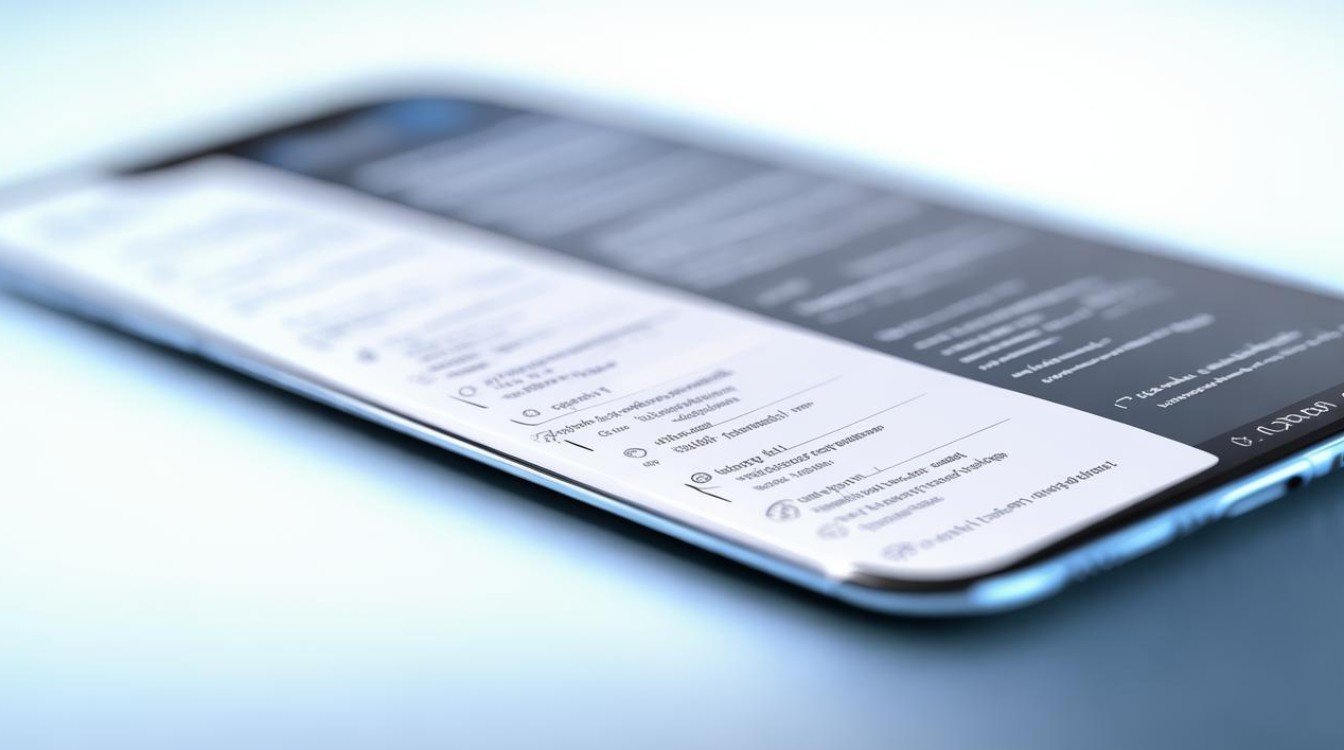
准备工作
| 项目 | 具体要求 |
|---|---|
| 电量要求 | 确保手机电量≥50%,避免刷机中途断电导致系统损坏。 |
| 数据备份 | 通过vivo云服务或第三方工具(如vivo手机助手)备份联系人、照片、应用数据等。 |
| ROM包选择 | 官方固件(推荐)或第三方适配ROM,需与手机型号严格匹配。 |
| 工具准备 | 官方工具:vivo手机助手、vflash工具 第三方工具:SP Flash Tool、TWRP(需解锁Bootloader) |
| 驱动安装 | 电脑需提前安装vivo USB驱动,确保手机能被识别。 |
刷机方法分类
Recovery模式卡刷(适合官方固件)
-
进入Recovery模式
- 关机状态下同时按住电源键 + 音量上键,直到出现vivo logo后松开,自动进入Recovery模式。
-
选择刷机包
- 在Recovery界面中,点击“安装升级软件” → “手机存储” → 选择已下载的固件包(路径通常为
/内部存储/ROM/)。
- 在Recovery界面中,点击“安装升级软件” → “手机存储” → 选择已下载的固件包(路径通常为
-
执行刷机
- 点击固件包后,系统会自动校验并安装,进度条完成后点击“确认”,手机将自动重启。
Fastboot模式线刷(适合救砖或第三方ROM)
-
进入Fastboot模式
- 关机状态下同时按住电源键 + 音量减键,进入Fastboot界面,使用音量键选择“进入Fastboot模式”。
-
连接电脑并刷机
- 使用数据线连接手机与电脑,运行刷机工具(如SP Flash Tool),加载下载好的ROM包,点击“开始刷机”,此过程需保持连接稳定,切勿中断。
vivo手机助手辅助刷机(官方推荐)
-
下载固件与备份数据
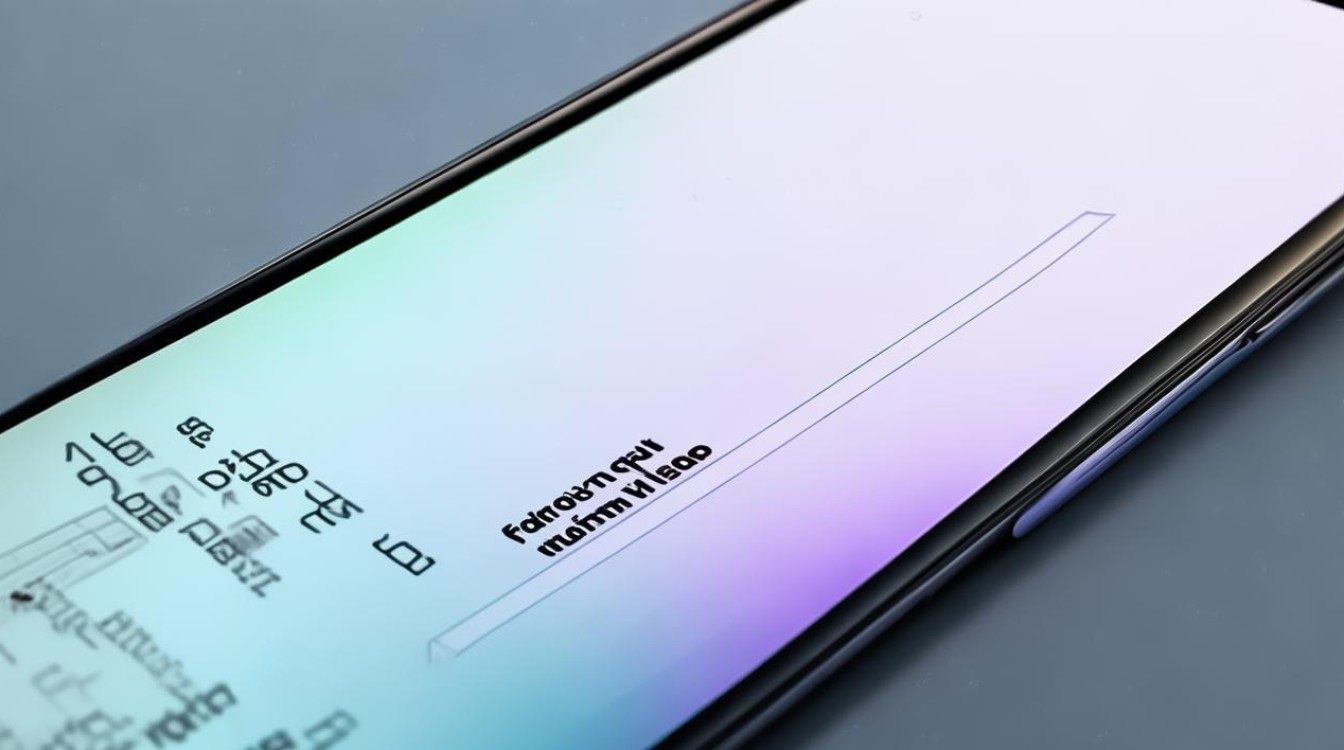
前往vivo官网下载对应机型的固件包,并通过vivo手机助手备份数据。
-
手动进入Recovery模式
- 关机后按电源键 + 音量上键进入Recovery,选择“从SD卡安装”,找到固件包后确认刷机。
刷机后注意事项
| 事项 | 说明 |
|---|---|
| 首次启动慢 | 刷机后首次开机需2-5分钟,耐心等待勿强制关机。 |
| 恢复出厂设置 | 若刷机后出现异常,可进入Recovery模式选择“清除所有数据”。 |
| 功能测试 | 检查Wi-Fi、蓝牙、通话、指纹等功能是否正常,必要时重新安装应用。 |
常见问题与风险提示
-
刷机失败怎么办?
尝试重新下载固件包,检查文件完整性;若仍失败,可能需要进入Fastboot模式使用官方工具修复。
-
刷机后还能保修吗?
刷官方固件不影响保修,但刷第三方ROM或解锁Bootloader可能导致保修失效。
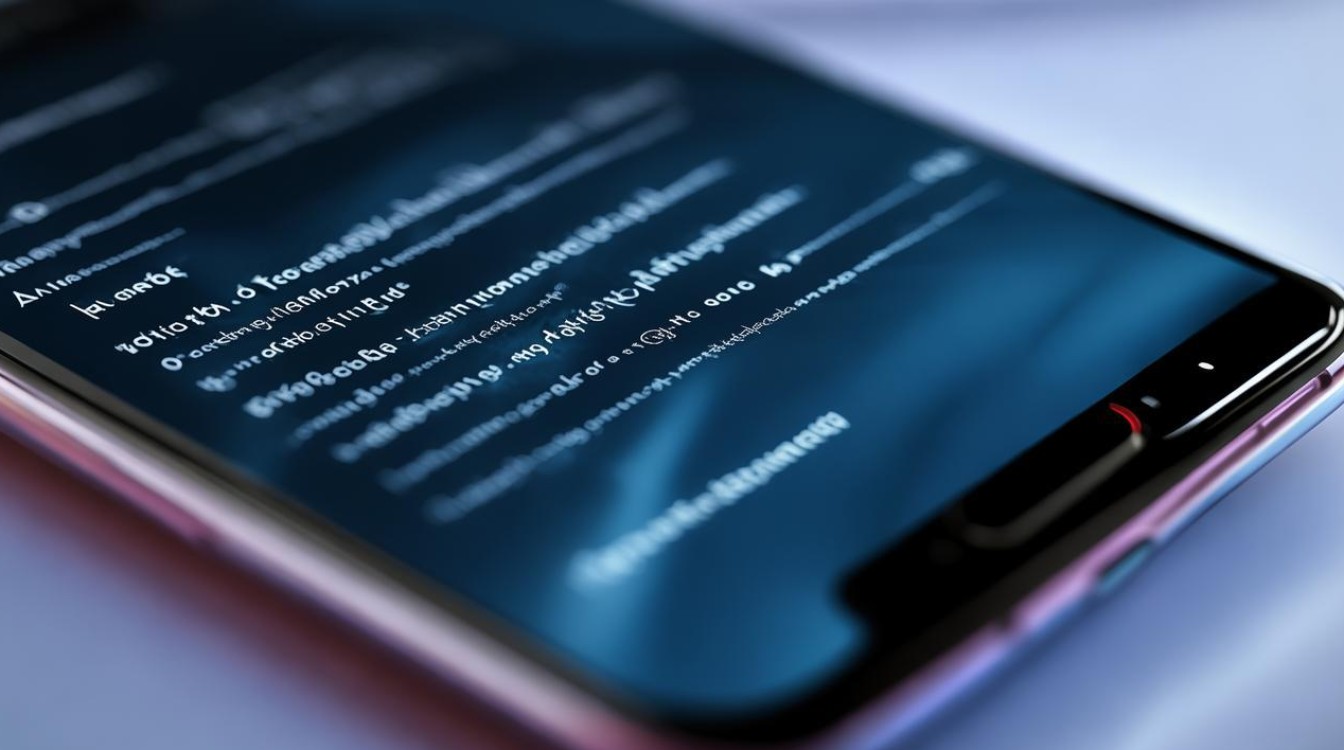
-
数据会丢失吗?
是的!刷机通常会清除所有数据,务必提前备份。
通过以上步骤,您可以安全地对vivo手机进行刷机,如果在刷机过程中遇到任何问题,建议及时联系vivo官方客服或前往专业的手机维修店寻求帮助
版权声明:本文由环云手机汇 - 聚焦全球新机与行业动态!发布,如需转载请注明出处。


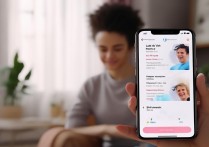



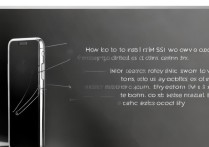





 冀ICP备2021017634号-5
冀ICP备2021017634号-5
 冀公网安备13062802000102号
冀公网安备13062802000102号